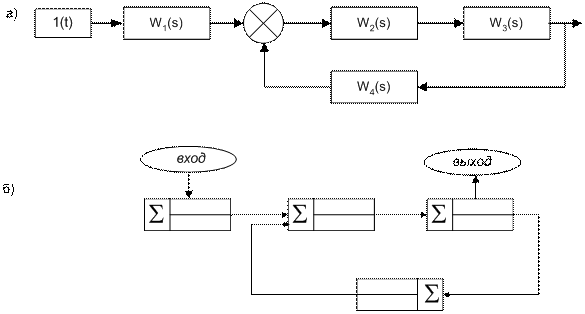Студопедия КАТЕГОРИИ: АвтоАвтоматизацияАрхитектураАстрономияАудитБиологияБухгалтерияВоенное делоГенетикаГеографияГеологияГосударствоДомЖурналистика и СМИИзобретательствоИностранные языкиИнформатикаИскусствоИсторияКомпьютерыКулинарияКультураЛексикологияЛитератураЛогикаМаркетингМатематикаМашиностроениеМедицинаМенеджментМеталлы и СваркаМеханикаМузыкаНаселениеОбразованиеОхрана безопасности жизниОхрана ТрудаПедагогикаПолитикаПравоПриборостроениеПрограммированиеПроизводствоПромышленностьПсихологияРадиоРегилияСвязьСоциологияСпортСтандартизацияСтроительствоТехнологииТорговляТуризмФизикаФизиологияФилософияФинансыХимияХозяйствоЦеннообразованиеЧерчениеЭкологияЭконометрикаЭкономикаЭлектроникаЮриспунденкция |
Задание на лабораторную работуСтр 1 из 10Следующая ⇒ Кафедра «автоматизированные станочные системы»
ТЕОРИЯ АВТОМАТИЧЕСКОГО УПРАВЛЕНИЯ
Методические указания по выполнению лабораторных работ для студентов дневной, вечерней и заочной форм обучения
Тула 2003 Лабораторная работа №1 СИСТЕМА ИМИТАЦИОННОГО МОДЕЛИРОВАНИЯ СLASSIC Цель работы: ознакомление с основными принципами работы в системе имитационного моделирования СLASSIC. Теоретические сведения ПОСТРОЕНИЕ МОДЕЛИ
Система автоматизированного моделирования CLASSIC работает с моделями, которые можно представить в форме блок-схем. Модель CLASSIC - это совокупность блоков и связывающих их линий. Для работы программы необходимо запустить файл classic exe(CLASSIC/MAIN/classic exe). После запуска программы появится главное меню системы, которое имеет следующие пункты: ФАЙЛ/МОДЕЛЬ Чтение из файла [F3] Запись в файл [F4] Ввод/редактирование Завершение работы ЗВЕНО Разместить [ENTER] Редактировать параметры [TAB] Изменить ориентацию [ПРОБЕЛ] Удалить [DEL]
СВЯЗИ Провести связь [F5] Удалить связь [Ctrl+F5]
РАСЧЕТЫ Анализ [F9] Частотный синтез [Alt+F9] Оптимизация [Shift+F9] Упрощение модели Анализ текущего звена
НАЗНАЧИТЬ/ОТМЕНИТЬ Назначение вход [F7] Назначение выхода [F8] Назначение варьируемого звена [F6] Отменить вход [Ctrl+F7] Отменить выход [Ctrl+F8] Отменить варьируемое звено [Ctrl+F6]
МАСШТАБ Увеличить [Gray +] Уменьшить [Gray -]
Далее в меню необходимо выбрать пункт Ввод/редактирование. В режиме ввода модели доступны следующие функции, отображаемые в верхней строке экрана (меню режима ввода модели):  F1-Помощь - Справочная служба CLASSIC; F3-Чтение блок-схемы с диска или файла; F4-Запись блок-схемы на диск или чтение ее с диска; F5-проведение связи между звеньями; F6-выбирается звено и назначается варьируемым; F7-выбор звена, на которое подается входное воздействие; F8-выбор звена, с которого снимается выходной сигнал; F9-построение амплитудно-частотных характеристик; F10-вызов главного меню; ЕSС-отмена произведенного действия/выход из СLASSIC.
Модель вычерчивается системой в режиме Ввода/редактирования. В данном режиме на экране появляется два окна: в первом формируется модель, а во втором задаются параметры каждого динамического звена. При вводе/редактировании структура модели выбирается положением звеньев и связей между ними. Порядок выполнения действий при формировании структуры – произвольный, т.е. сначала могут быть нарисованы звенья структуры, а после проведены связи между ними и заданы параметры или при прорисовывании звеньев одновременно проводятся связи и задаются параметры. Для расположения звена необходимо при помощи клавиш управления курсором поместить мигающее звено-маркер на требуемое место и зафиксировать его [ENTER]. Предусмотрено изменение ориентации звена на противоположное (вход справа, выход слева) [ПРОБЕЛ]. Редактирование структуры допускает удаление отдельной связи или звена с входящими/выходящими из него связями. Для задания параметров необходимо мигающее звено-маркер установить на блок (параметры которого вы хотите задать). Далее перейти в нижнее окно [Tab], где необходимо заполнить несколько полей. Поле «Номер» заполняется автоматически; в поле «Имя» вводится имя редактируемого звена, число символов может изменяться от 1 до 9 (задание имени не является обязательным); в поле W(s) вводятся параметры динамического звена. Клавиши PageUp/PageDown увеличивает/уменьшает порядок полиномов числителя и знаменателя. Для проведения связей необходимо нажать [F5] мигающее звено-маркер установить на блок, из которого исходит связь, и зафиксировать его [ENTER], после чего появится курсор в виде крестика и при помощи клавиш управления курсором соединить звенья модели. Когда модель будет сформирована, необходимо назначить вход и выход модели, для чего мигающее звено-маркер установить на блок, на который будет подаваться входное воздействие/сниматься выходной сигнал и нажать [F7]/[F8].
Рис. 1 Структурные схемы а) исходная, б) построенная в системе CLASSIC При построении модели в системе CLASSIC необходимо обратить внимание на то, что выход предыдущего звена всегда соединяется с сумматором (S) последующего.
Редактирование звена (звеньев) Для изменения параметров (редактирования) или уничтожения какого-либо звена переместите мигающее звено-маркер на блок так, чтобы его центр попал внутрь нужного блока. После этого нажмите клавишу "Dеl", при уничтожении звена удаляются и все исходящие из него линии. Если вы хотите удалить связь необходимо нажать Ctrl+F5, установить мигающее звено-маркер на блок, из которого исходит связь и нажать [Enter], параметры звена корректируются в режиме ввода/редактирования при переходе в окно задания параметров динамических звеньев.
Режим построения А.Ч.Х. Система строит автоматически АЧХ. Для построения АЧХ любого блока достаточно выбрать в меню пункт Расчеты/Анализ. Если необходимо построить АЧХ сложного соединения блоков, то необходимо предварительно получить соответствующую передаточную функцию (ПФ). Меню режима построения АЧХ: Графики - увеличение масштаба (НОМЕ, ЕND, РgUp, РgDn); Передаточные функции – просмотр и редактирование общей передаточной функции системы F1-Помощь - Доступ к справочной службе СLASSIC. ЕSС-Выход - Возврат в режим ввода модели.
Работа с диском
В системе имеется возможность записи сформированной модели в дисковый файл и чтения модели из файла. Для записи построенной модели необходимо нажать клавишу [F4] в ответ на запрос системы ввести его имя. Допускается использование только имени файла, расширение система присваивает автоматически. Система запишет требуемый файл диск\ …\CLASSIC\MODEL\ ИМЯ.mdl. Имя файла состоит из собственно имени и расширения, разделенных точкой. В примере "ggg" - имя, а "mdl" - расширение файла. В имени и расширении допускается использование в произвольном порядке любых букв и цифр, а также символов "-" и "_". Длина имени до 20-и, а расширения - до 3-х символов. Если при записи на диск система обнаружит уже существующий там одноименный файл, она предупредит о наличии файла с таким же именем и предложит перезаписать новую модель на место старой. Для чтения уже существующей модели необходимо: нажать клавишу [F3] => [Enter] => [ДИСК] => выбрать нужный диск => [Enter] => [КАТАЛОГ] => [\..] => [КАТАЛОГ] => [МОДЕЛЬ]=> выбор необходимой модели.
Установка системы CLASSIC. 1. Скопировать имитационную систему (файл CLASSIC), на жесткий диск. Исходная версия CLASSIC состоит из трех директорий: 1. Environment; 2. Main; 3.Model. 2. Для установки параметров системы необходимо в директории Main выбрать файл setup.exe. запустить файл нажатием клавиши [Enter]. 3. Найти при помощи кнопок управления курсора строки Enter BGI<Borland Graphics Interface>path: -1-:-2-\CLASSIC\environ и Enter Environment<Help/Messages/fonts>path: -1-:-2-\CLASSIC\environ Где –1- диск на котором установлена имитационная система; -2- путь указывающий местоположение файла CLASSIC.
Пример: нам необходимо установить систему CLASSIC на диск D в директорию ТАУ. Действия: создаете на диске D директорию ТАУ. Копируете требуемый файл в созданную директорию. Далее находите файл setup.exe и запускаете файл нажатием клавиши [Enter]. Далее в соответствующей строке прописываете путь. Enter BGI<Borland Graphics Interface>path: D:\ТАУ\CLASSIC\environ и Enter Environment<Help/Messages/fonts>path: D:\ТАУ\CLASSIC\environ
Также при помощи файла setup.exe вы можете произвести установку таких параметров как цвет экрана, цвет линий и.т.п.
Задание на лабораторную работу
1. По заданной преподавателем структурной схеме построить схему моделирования в CLASSIC. 2. Построить переходный процесс, ЛАЧХ, АФХ предложенной модели.
Содержание отчета.
Отчет должен содержать: 1. Название работы, цель. 2. Структурную схему моделирования. 3. Преобразованную схему моделирования. 4. Рисунки полученных графиков переходного процесса, графиков ЛАЧХ и АФХ.
Лабораторная работа №2
|
||
|
Последнее изменение этой страницы: 2018-04-12; просмотров: 465. stydopedya.ru не претендует на авторское право материалов, которые вылажены, но предоставляет бесплатный доступ к ним. В случае нарушения авторского права или персональных данных напишите сюда... |